7 Melhores conversores de áudio para WAV para Windows/Mac/Online
Por Santos • 2025-10-23 18:45:22 • Soluções comprovadas
Você quer converter arquivos de áudio para WAV sem complicações? Então, continue lendo! O formato WAV (Waveform Audio File Format) foi desenvolvido pela IBM e Microsoft em 1991 para melhorar a forma como o bitstream é armazenado em PCs. Normalmente, os arquivos WAV têm dados de áudio não compactados e são muito usados em computadores Windows. No entanto, a principal razão pela qual você deve converter arquivos de áudio para o formato WAV é que não há perdas de qualidade, ao contrário do formato MP3. Isso significa que os arquivos WAV não perdem qualidade ao longo do tempo. Além disso, o formato WAV pode ser facilmente convertido para outros formatos. Então, sem perder mais tempo, vamos descobrir quais são e como usar os 7 melhores conversores de áudio para WAV.
- Parte 1. Melhor conversor de áudio para WAV para computadores Windows e Mac
- Parte 2. 6 Alternativas de conversão de áudio para WAV
Parte 1. Melhor conversor de áudio para WAV para computadores Windows e Mac
Se você precisa de converter vários arquivos de áudio para WAV com boa qualidade e sem complicações, eu recomendo o Wondershare UniConverter (originalmente Wondershare Video Converter Ultimate). A interface intuitiva repleta de recursos deste conversor significa que seus problemas de conversão de áudio serão coisa do passado. Você pode até converter muitos arquivos de áudio simultaneamente e sem perda de qualidade. Além disso, o software possui um leitor de mídia bastante capaz e um recurso para baixar vídeos da Internet.
 Wondershare UniConverter - Conversor de áudio para Windows/Mac
Wondershare UniConverter - Conversor de áudio para Windows/Mac

- Converta arquivos de áudio para WAV, MP3, M4A e vários outros formatos sem perdas de qualidade.
- Grave e personalize arquivos de áudio em CD sem perda de qualidade.
- Transfira os arquivos de áudio convertidos para leitores de mídia externos, como iPod, iPhone, iPad e telefones Android.
- Baixe ou grave vídeos do YouTube e de mais de 10.000 outros sites de compartilhamento de vídeo.
- Edite os vídeos MKV cortando, aparando, adicionando legendas, aplicando efeitos, etc.
- Caixa de ferramentas versátil: adicione metadados de vídeo, crie GIFs, comprima vídeo, grave a tela e muito mais.
- Sistemas suportados: Windows 10/8/7, macOS 11 Big Sur, 10.15, 10.14, 10.13, 10.12, 10.11, 10.10, 10.9, 10.8, 10.7, 10.6.
Aqui estão os passos simples para converter arquivos de áudio para WAV.
Passo 1 Importe os arquivos de áudio para o UniConverter.
Instale o Wondershare UniConverter no seu PC e depois clique no botão +Adicionar arquivos. Agora, escolha se deseja importar alguns arquivos de áudio ou uma pasta. Os arquivos aparecerão na tela do programa dentro de poucos segundos.

Passo 2 Escolha o formato de saída WAV.
Clique no botão Converter todos os arquivos para e escolha a opção Áudio. Na lista exibida, selecione o formato WAV e clique em Qualidade Sem Perdas.
![]()
Passo 3 Inicie a conversão para WAV.
Vá para a seção Localização do arquivo e selecione uma pasta de destino. Por último, clique no botão Converter Tudo. É muito simples!

Parte 2. 6 Alternativas de conversão de áudio para WAV
Com os seguintes programas online, você pode converter arquivos de áudio, vídeo, imagem ou até mesmo documentos para outros formatos sem pagar um centavo. Basta visitar o site da ferramenta e importar as faixas de áudio que pretende converter para WAV.
1. Online-Convert
O Online-Convert é um conversor online gratuito que suporta a conversão de arquivos com muita facilidade e rapidez. Ele pode converter para WAV, MP3, FLAC e muitos outros formatos populares de áudio e vídeo. Você também pode converter imagens, documentos, eBooks e arquivos. Além disso, a interface é bem organizada e perfeita para usuários experientes e também para iniciantes.
Passo 1: Abra o Online-Convert no seu navegador e clique no botão Conversor de Áudio.
Passo 2: Na página seguinte, clique no botão Converter áudio para WAV e clique no botão Escolher arquivos. Você também pode importar arquivos de áudio do OneDrive, Google Drive, Dropbox ou inserir o URL de vídeo.
Passo 3: Vá a Configurações opcionais e edite as propriedades do áudio, como taxa de bits, taxa de amostragem e canais.
Passo 4: Clique no botão Iniciar conversão e aguarde um pouco.

2. Online Audio Converter
O Online Audio Converter é uma plataforma online que é muito fácil de usar e tem anúncios. Além de converter áudios do dispositivo, você também pode baixá-los do Dropbox, Google Drive e outros sites simplesmente colando o URL. Além disso, este aplicativo permite aos usuários extrair áudios de vídeos.
Passo 1: Abra o Online Audio Converter e clique no botão azul Abrir arquivos para importar os áudios.
Passo 2: Clique no formato WAV e ajuste a qualidade.
Passo 3: Clique no botão Converter para começar a converter os arquivos para o formato WAV.
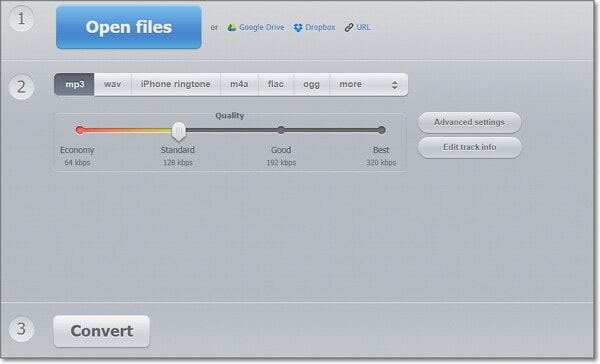
3. Zamzar
Você está procurando um conversor online confiável que seja gratuito e suporte uma infinidade de formatos? Nesse caso, confira o Zamzar. Esta ferramenta já existe há muito tempo, principalmente graças aos mais de 1100 formatos suportados. Os passos a seguir estão claramente evidentes na interface gráfica, facilitando muito o processo de conversão.
Passo 1: Abra o Zamzar e toque no botão verde para Adicionar Arquivos. Se você está usando um computador, arraste e solte os áudios no programa.
Passo 2: Vá para a opção Converter para e escolha o formato WAV na lista de Áudio.
Passo 3: Por último, clique no botão Converter Agora e o Zamzar fará o resto.
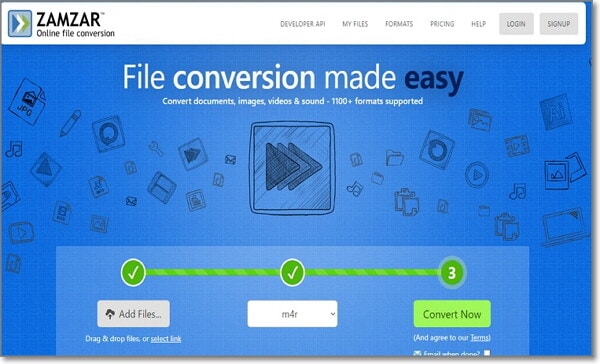
4. Online Converter
O próximo candidato da nossa lista é o Online Converter, que oferece serviços gratuitos de conversão em qualquer sistema operacional. O site carrega os arquivos rapidamente e suporta uma ampla variedade de formatos, incluindo unidades. Ele pode converter qualquer arquivo de áudio para WAV, FLAC, MP3 e muitos outros formatos. Além disso, o site é fácil de usar.
Passo 1: Visite o site Online Converter usando o seu navegador favorito e clique na opção Conversor de Áudio.
Passo 2: De seguida, clique na opção Converter para e escolha o formato WAV. Para prosseguir, clique em Ir.
Passo 3: Clique em Escolher arquivo para importar a faixa de áudio. Lembre-se de que o tamanho máximo do arquivo é 200 MB.
Passo 4: Clique no botão Converter e a conversão será iniciada.
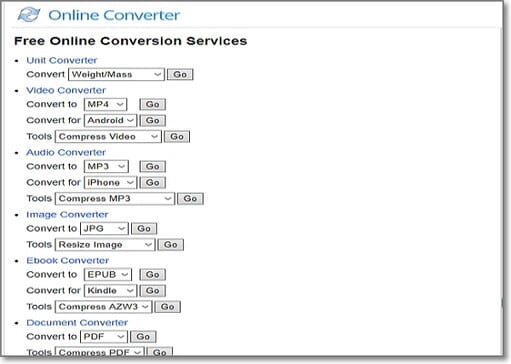
5. Media.io
Sinceramente, é difícil ignorar o Media.io quando se fala em conversores de áudio de primeira classe. Para começar, este aplicativo é muito rápido (90x mais rápido), fácil de navegar e livre de anúncios. Também suporta a conversão de arquivos de áudio para WAV, MP3, e outros formatos. Além disso, possui um compressor de áudio, conversor e editor de vídeo e conversor de imagens.
Passo 1: Visite o site e escolha a opção Conversor de Áudio.
Passo 2: Arraste e solte os arquivos de áudio ou clique no botão Selecione o arquivo.
Passo 3: Depois, escolha o formato pretendido em Áudio > WAV.
Passo 4: Clique no botão CONVERTER e o Media.io começará a converter os arquivos para o formato WAV.
![]()
6. Convertio
Fechando a lista dos 6 melhores está o Convertio, que suporta vários formatos de entrada e saída. Ele é muito rápido e suporta WAV, MP3, M4A e muitos outros. No entanto, os arquivos de áudio convertidos são apagados do site após 24 horas. Portanto, você deve baixá-los o mais rápido possível.
Passo 1: Acesse o Convertio e clique no botão Escolher arquivos.
Passo 2: Após a importação, clique em para > Áudio > WAV. Se necessário, clique no ícone de Configurações para editar os arquivos.
Passo 3: Clique em Converter e o software fará todo o trabalho pesado de conversão para o formato WAV.
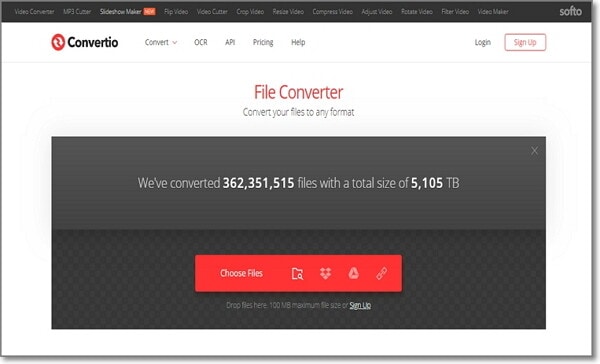
A sua caixa de ferramentas completa
 Batch convert MOV to MP4, AVI, 3GP and vice versa easily.
Batch convert MOV to MP4, AVI, 3GP and vice versa easily. 


Santos
staff Editor